Cómo arreglar el error de descarga bloqueado en Google Chrome
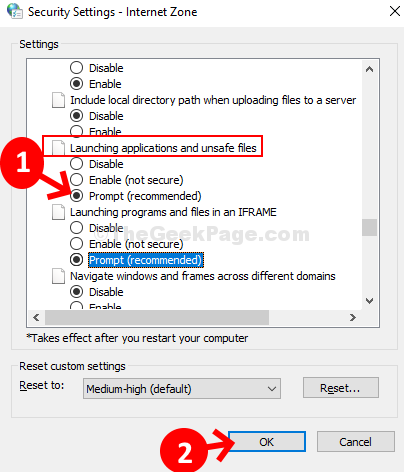
- 1992
- 182
- Eduardo Tapia
Hay muchas veces cuando nota que al descargar un archivo en su Google Chrome, la descarga se fallece y bloquea. Muestra un mensaje junto a la descarga como "fallido - bloqueado". Bueno, este es un problema común causado por la configuración de seguridad que bloquea automáticamente la descarga.
Este error no solo se experimenta en Chrome, sino también con otros navegadores como Microsoft Edge, Internet Explorer y Mozilla Firefox. Hay posibilidades de que haya cambiado la configuración de seguridad con una versión anterior de Windows o en Windows 10. Todo lo que necesita hacer es cambiar la configuración a la normalidad. Veamos cómo solucionar este problema.
Nota: - Algunos usuarios han informado que deshabilitar a AdBlock también soluciona esto. Puedes probar eso.
Tabla de contenido
- Solución 1: Uso de propiedades de Internet
- Solución 2: Uso del editor de registro
- Solución 3: Desactivar AdBlock
Solución 1: Uso de propiedades de Internet
Paso 1: presione el Clave de Windows + R juntos en su teclado para abrir el Correr caja. Ahora, escriba inetcpl.CPL en el cuadro de búsqueda y presione Ingresar Para abrir el Propiedades de Internet ventana.
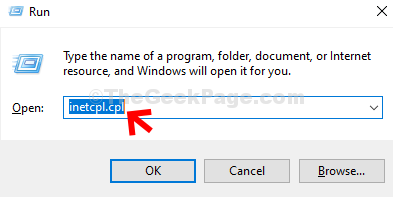
Paso 2: En el Propiedades de Internet Ventana, seleccione el Seguridad pestaña, seleccione Internet (el icono del globo azul) y haga clic en Nivel personalizado.
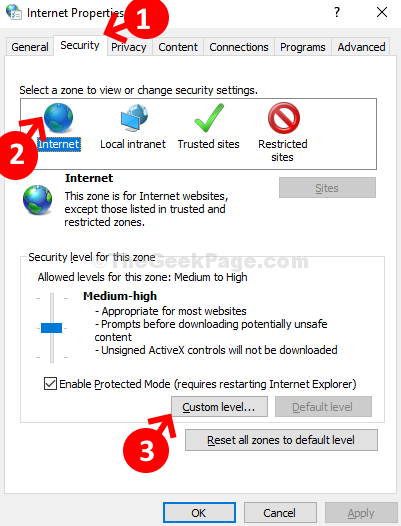
Paso 3: Luego, en el Configuraciones de seguridad ventana, desplácese hacia abajo y vaya al Misceláneas sección.
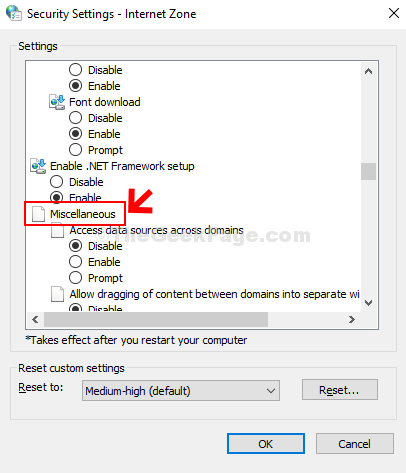
Etapa 4: Desplácese hacia abajo y encuentre la sección Lanzamiento de aplicaciones y archivos inseguros. Debe estar en un estado discapacitado. Ahora, haga clic en el botón de radio junto a Aviso (recomendado). Haga clic en DE ACUERDO Para guardar los cambios y salir.
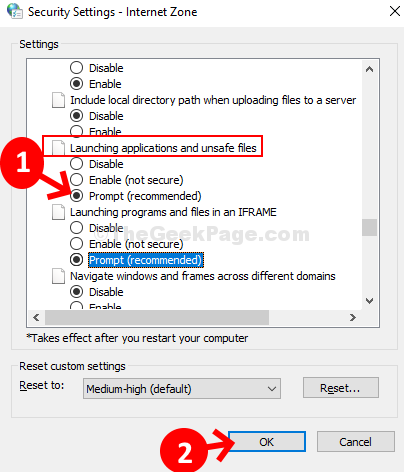
Eso es todo. Ahora puede descargar sus archivos en Chrome o en cualquier otro navegador sin ningún error o bloqueo.
Solución 2: Uso del editor de registro
1. Prensa Clave de Windows + R juntos para abrir correr.
2. Escribir regedit en él y haz clic DE ACUERDO.
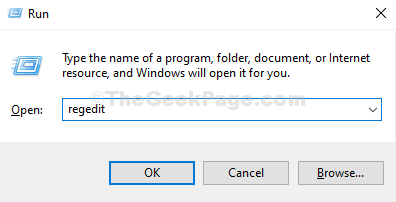
3. Una vez que se abra el editor de registro, haga clic en Archivo> Exportar y tomar una copia de seguridad.
Ahora, vaya a la siguiente ubicación en el editor de registro.
HKEY_LOCAL_MACHINE \ Software \ Microsoft \ Windows \ CurrentVersion \ Policies \ Adjuntos
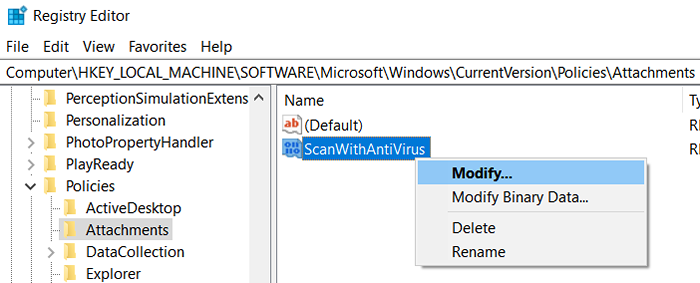
4. En el lado derecho, solo haga clic derecho en Escanear y elige modificar.
5. Cambiar los datos de valor a 1.
6. Haga clic en DE ACUERDO.
Intentar otra vez. Si el problema aún está ahí, intente reiniciar su PC.
Solución 3: Desactivar AdBlock
Si utiliza algún complemento de bloqueo de anuncios como AdBlock, simplemente desactívelo una vez y vea si ayuda a resolver su problema, ya que ha resuelto el problema para muchos usuarios.
- « Cómo arreglar D3DX9_43.Falta el error de su computadora DLL
- Corrección No podemos configurar el punto de acceso móvil en la configuración de Windows 10/11 »

